Git & github
github 账号申请
personal or workgroup
- 个人账号注册-> 登录github 根据相关信息注册账号(sign up 表示注册,sign in 表示登录)
当需要注册organization的时候,则可以如图,选择new organization 来创建一个workgroup。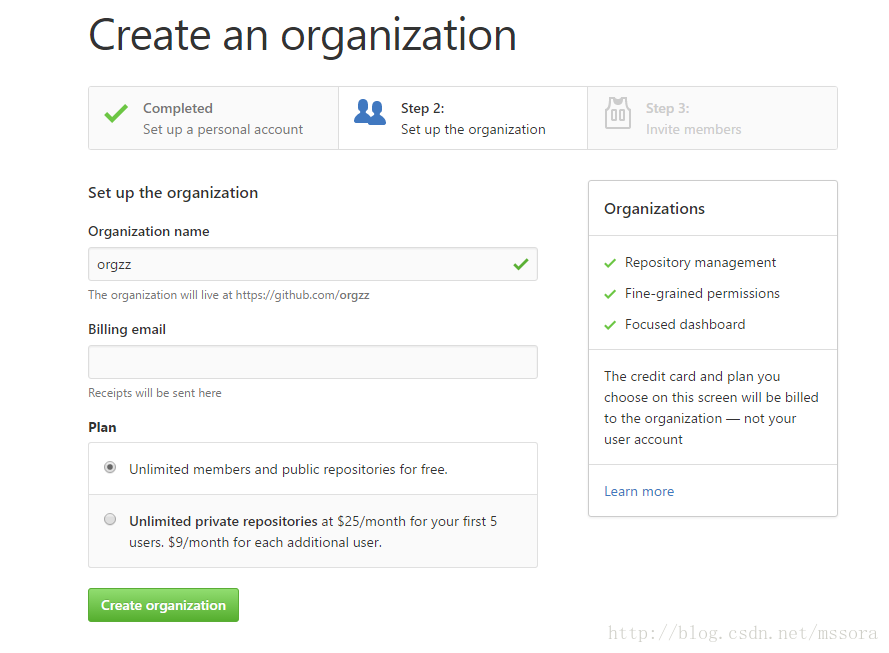
创建仓库(new repository)
其中包括了几项内容,需要填写或者选择:repository name , Description, initialization or not , gitignore and license.
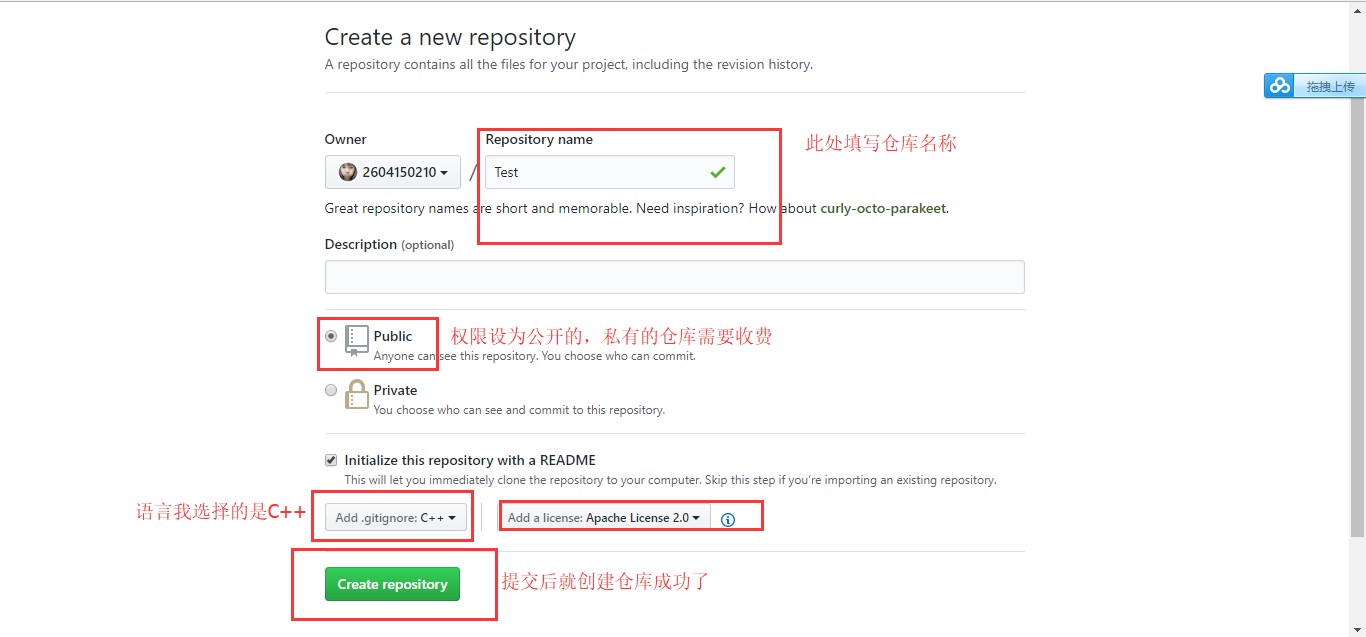
选择clone or download,然后在本地打开git bash ,然后git clone:
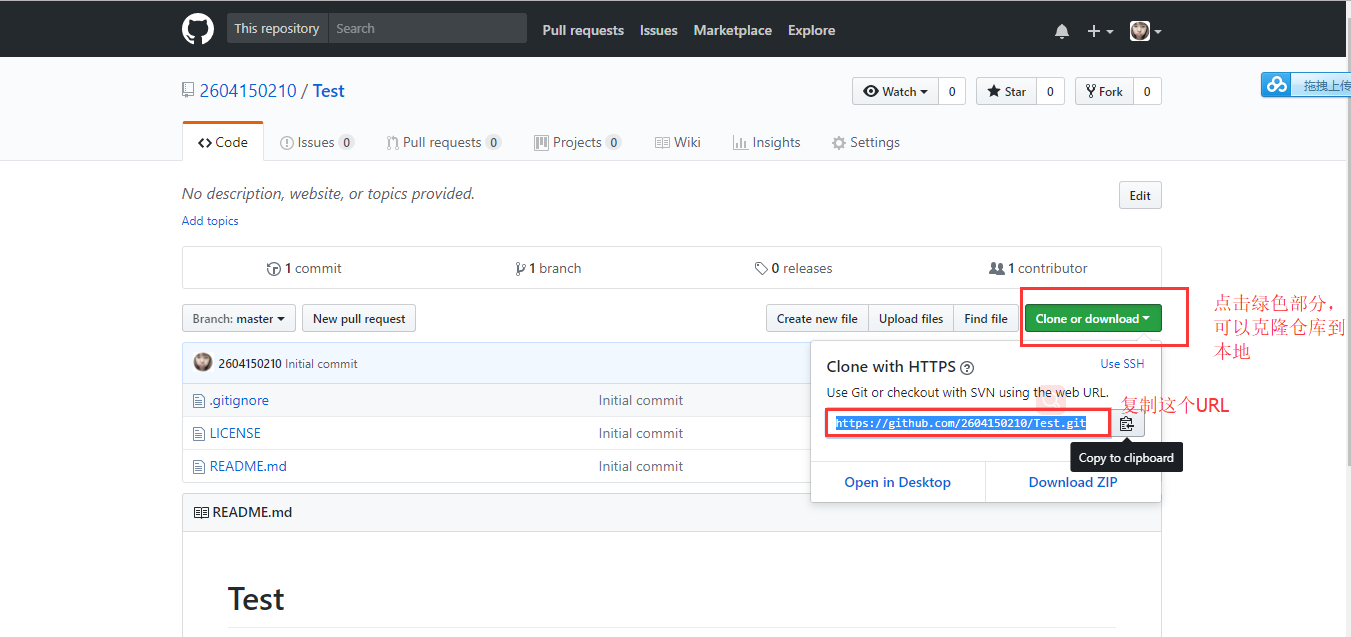
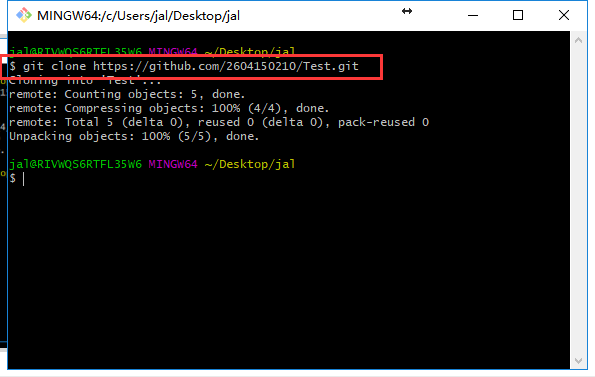
配置用户名和邮箱
第一次使用gitBash需要配置邮箱和用户名,邮箱可以填你自己的邮箱,用户名可以任意写,这不是做登录使用,就是保留自己的信息而已。
- 输入git config —global user.email按回车,然后输入你的邮箱
- 输入git config —global user.name按回车,然后输入你的用户名
- 邮箱和用户名都使用之后就可以正式使用git了
git 常用命令汇总
1 | 克隆代码:git clone 远程仓库的url |
more commands
参考Git 命令大全
项目提交和拉取
1 | // 克隆远程仓库到本地(先cd到指定文件夹下,再执行clone操作) |
常用辅助命令
1 | // 查看提交日志 |
标签操作
1 | // 打一个新标签 |
关于分支
1 | //1、 查看当前所有分支 |
1 | //1、 查看当前所有分支 |
版本的回退
1 | $ git log -3 |
阶段的撤销更改
1 | // 已修改,未暂存 ------------没有执行 git add |